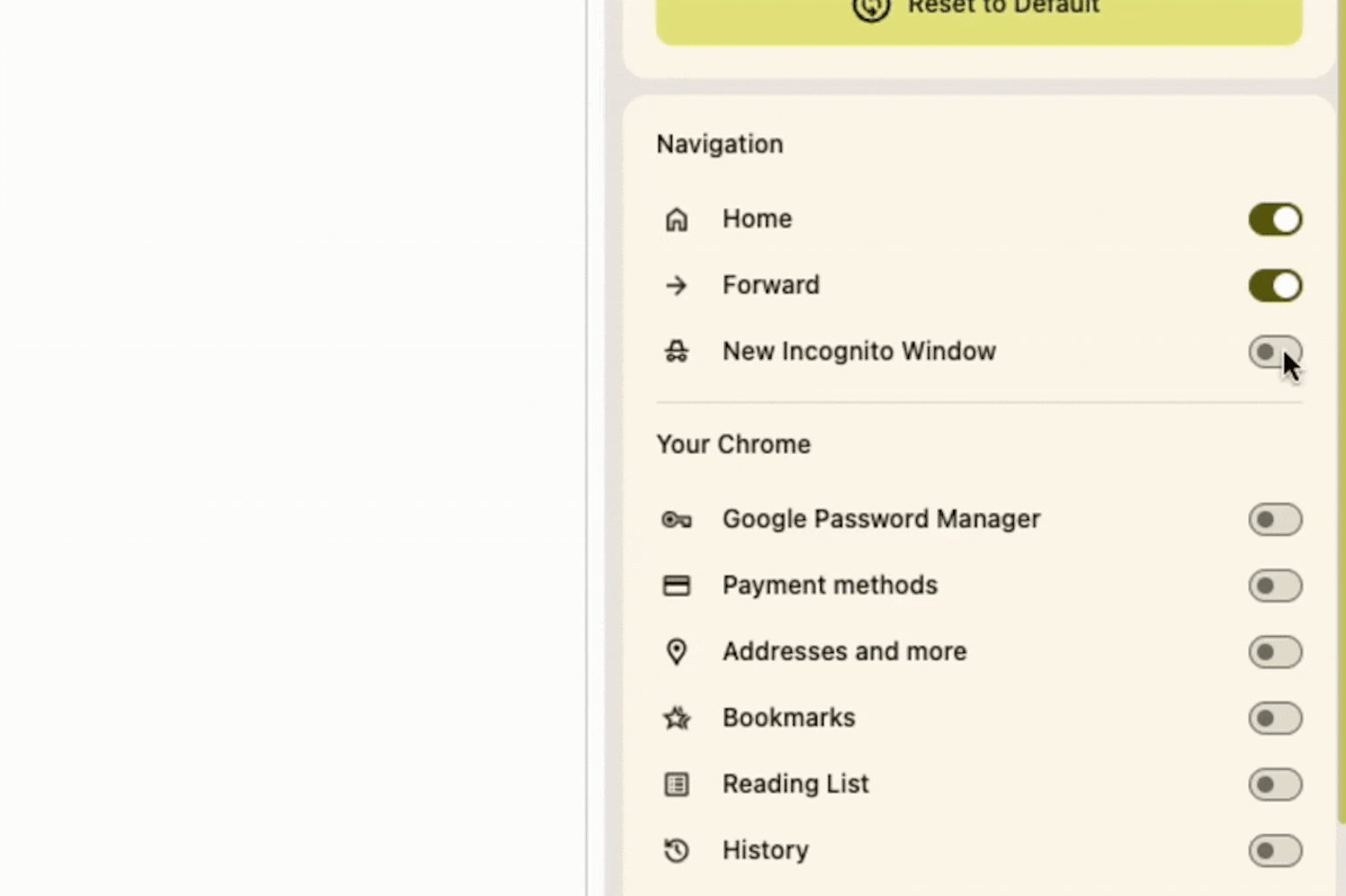Googlella löytää tosiaan mitä tahansa. Kirjoita vain etsimäsi asia, ja sekunnin murto-osaa myöhemmin saat luettelon aihetta käsittelevistä verkkosivustoista.
Mutta entäpä, jos et tiedä, mitä kirjoittaa hakupalkkiin? Tiedät ainoastaan, miltä haettava asia näyttää, muttet mikä se on tai mikä sen nimi on.
Tässä kohtaa Google Chromen tehokas visuaalinen hakutoiminto Google Lens astuu mukaan kuvaan – jopa aivan kirjaimellisesti.
Hurjan helppoa hakemista
Mikäli näet verkkosivun kuvassa jotain, josta haluat tietää enemmän, ota käyttöön Google Lens. Valitse sitten sillä kuvasta kohta, josta haluat löytää tietoa.
Kuvakaappaus lähetetään sitten Googlen palvelimille verkkoon, ja se analysoidaan tekoälyn keinoin. Kun henkilö tai esine on tunnistettu, vastaus näytetään yksinkertaisesti sarjana kuvia.
Ne ovat samankaltaisia kuin etsimäsi kuva, ja sinun tarvitsee vain napsauttaa yhtä niistä saadaksesi lisää tietoa asiasta.
Google Lens on saatavilla myös sovelluksena iPhone- ja Android-puhelimiin, joten voit käyttää puhelimesi kameraa kaivatessasi lisää tietoa silmien edessä olevasta kohteesta.